GDB是c++调试的核心工具,通过g++ -g编译并用gdb ./myprogram启动后,可使用run、break、next、step、print、backtrace等命令控制执行流、设断点、查看变量和调用栈;支持条件断点、监视点、信号处理及core dump分析,结合info locals、display等命令能高效定位问题,提升对程序运行机制的理解。
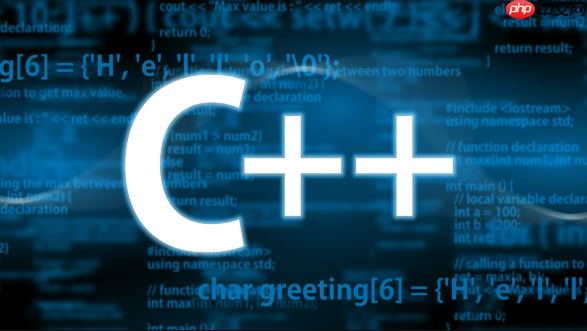
调试是程序开发中必不可少的一环,C++由于其静态编译和内存管理的复杂性,更容易出现难以定位的问题。GDB(gnu Debugger)作为linux下最强大的调试工具之一,能够帮助开发者深入分析程序运行状态、检查变量值、跟踪函数调用栈以及设置断点进行逐步执行。
启动GDB并加载可执行文件
在使用GDB前,需要确保编译时加入了调试信息。使用 -g 编译选项:
g++ -g -o myprogram main.cpp
然后用以下命令启动GDB:
gdb ./myprogram
也可以直接带参数运行:
立即学习“C++免费学习笔记(深入)”;
gdb –args ./myprogram arg1 arg2
常用GDB命令一览
GDB提供了丰富的命令来控制程序执行和查看内部状态。以下是日常开发中最常用的几个:
- run (r):开始运行程序,可附加参数如 r arg1 arg2
- break (b) func_name:在函数名处设置断点
- break file.cpp:line:在指定文件的某行设置断点
- info breakpoints:查看当前所有断点信息
- delete (d) [num]:删除指定编号的断点,不加编号则删除全部
- next (n):单步执行,跳过函数调用
- step (s):进入函数内部逐行执行
- continue (c):继续执行直到下一个断点或程序结束
- print (p) var_name:打印变量的当前值
- display var_name:每次暂停时自动显示该变量的值
- backtrace (bt):显示当前调用栈,有助于定位崩溃位置
- quit (q):退出GDB
断点调试技巧与进阶用法
掌握基础命令后,可以结合一些高级技巧提升调试效率:
- 条件断点:只在满足特定条件时中断。例如,在循环中第100次才中断: break file.cpp:50 if i == 100
- 临时断点:一次性断点,触发后自动删除: tbreak func_name
- 监视点(Watchpoint):当某个变量被修改时中断: watch variable_name 对于类成员或复杂表达式也支持,比如 watch obj->value
- 捕获信号:程序收到信号(如段错误)时不停止,可设置: handle SigsEGV stop noprint 或者让GDB在崩溃时保留上下文以便分析
- 查看函数参数和局部变量:使用 info args 和 info locals 快速查看作用域内数据
处理崩溃与核心转储(Core Dump)
当程序异常终止生成 core 文件时,可以用GDB进行事后分析:
gdb ./myprogram core
进入后执行 bt 查看调用栈,快速定位崩溃点。若系统未生成core文件,需先开启:
ulimit -c unlimited
并在运行程序前确保目录有写权限。
基本上就这些。熟练使用GDB不仅能快速修复bug,还能加深对程序执行流程的理解。调试时不急于求成,一步步观察状态变化,往往能发现逻辑盲区。


